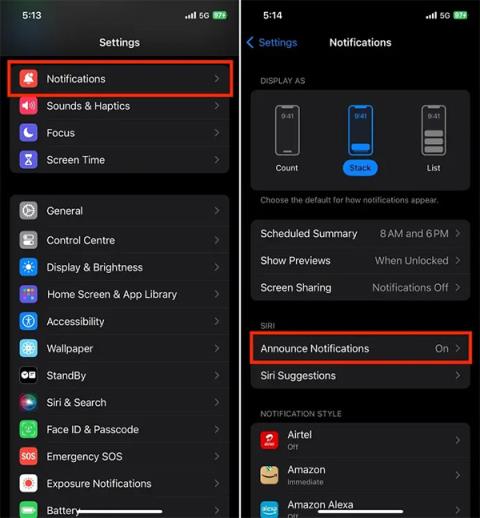Från iOS 13 och framåt, när du ansluter AirPod till iPhone, kommer Siri att läsa iPhone-meddelanden via AirPod. Faktum är att många människor inte gillar den här funktionen hos Siri eftersom den ibland påverkar och irriterar dig när du är i ett möte eller behöver vara tyst. Om du inte gillar den här funktionen kan användare stänga av Siri från att läsa meddelanden på AirPod, direkt i telefoninställningarna. Nedan finns instruktioner för att stänga av Siri-läsning av meddelanden på AirPod.
Instruktioner för att stänga av Siri-läsning av meddelanden på AirPod via Inställningar
Steg 1:
Öppna först Inställningar på din telefon och klicka sedan på Aviseringar för att justera aviseringar. När användarna byter till det nya gränssnittet klickar de på Announce Notifications för att ändra aviseringarna på Siri.
Steg 2:
I gränssnittet som visas behöver du bara stänga av läget Meddelandemeddelanden . Dessutom kan användare även stänga av läsning av meddelanden via hörlurar när de är anslutna till en iPhone.
Stäng av Siri-läsning av meddelanden på AirPods via Control C enter
Anslut AirPods till din iPhone och svep skärmen från toppen för att visa kontrollcentergränssnittet.
Tryck och håll kvar klockikonen för att stänga av Siri från att läsa meddelandeinnehållet när ett meddelande kommer. Eller så vill du välja tidpunkten för att stänga av Siri-läsande meddelanden på AirPod, tryck och håll ned klockikonen och välj den tid du vill stänga av aviseringar enligt nedan.